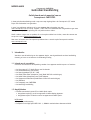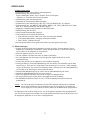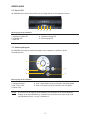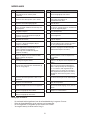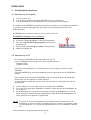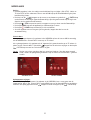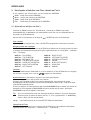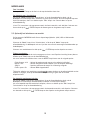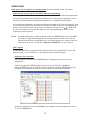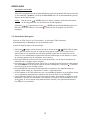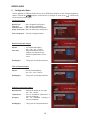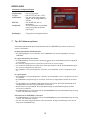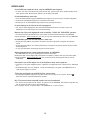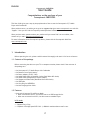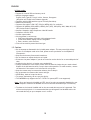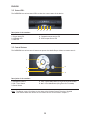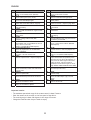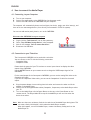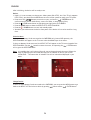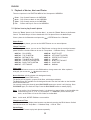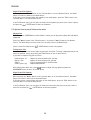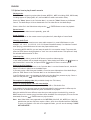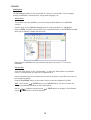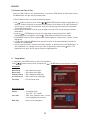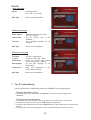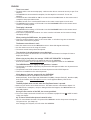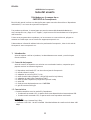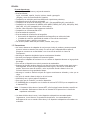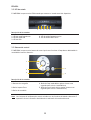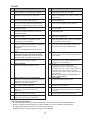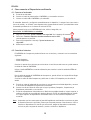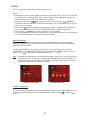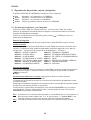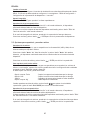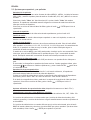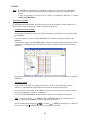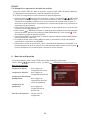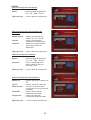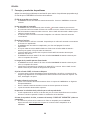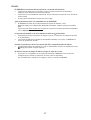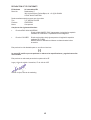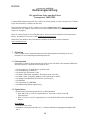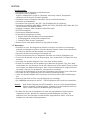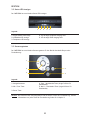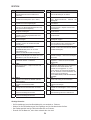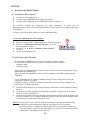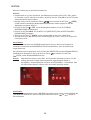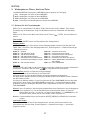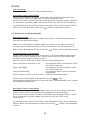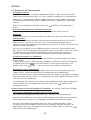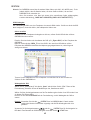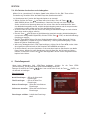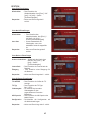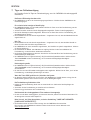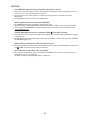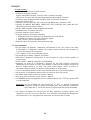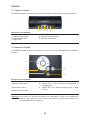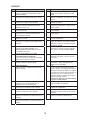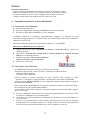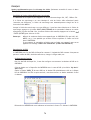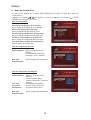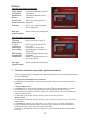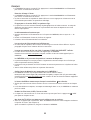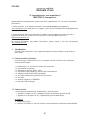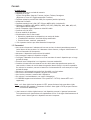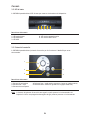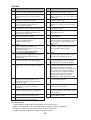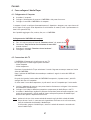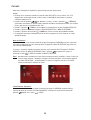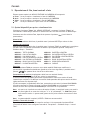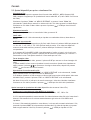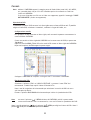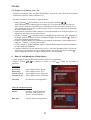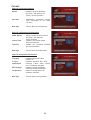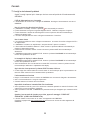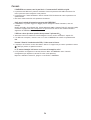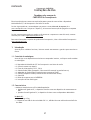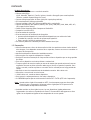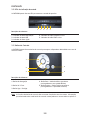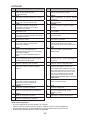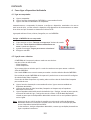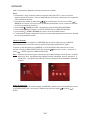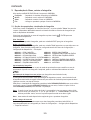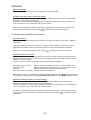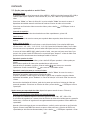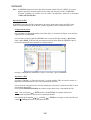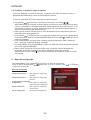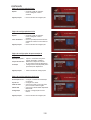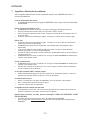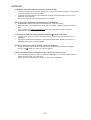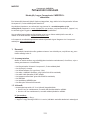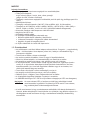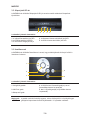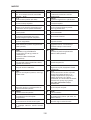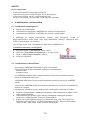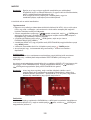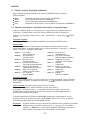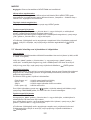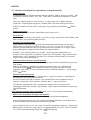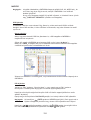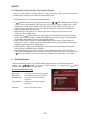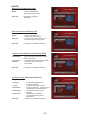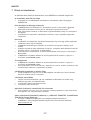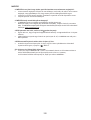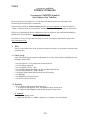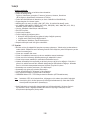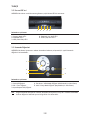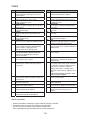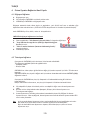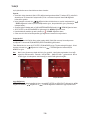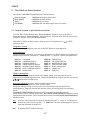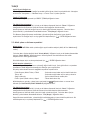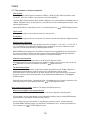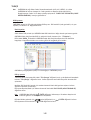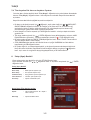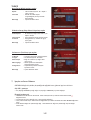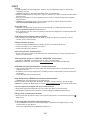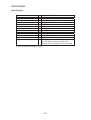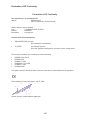Conceptronic 2.5" Multi Media Player Pocket Mode d'emploi
- Catégorie
- Lecteurs multimédias numériques
- Taper
- Mode d'emploi
La page est en cours de chargement...
La page est en cours de chargement...
La page est en cours de chargement...
La page est en cours de chargement...
La page est en cours de chargement...
La page est en cours de chargement...
La page est en cours de chargement...
La page est en cours de chargement...
La page est en cours de chargement...
La page est en cours de chargement...
La page est en cours de chargement...
La page est en cours de chargement...
La page est en cours de chargement...
La page est en cours de chargement...
La page est en cours de chargement...
La page est en cours de chargement...
La page est en cours de chargement...
La page est en cours de chargement...
La page est en cours de chargement...
La page est en cours de chargement...
La page est en cours de chargement...
La page est en cours de chargement...
La page est en cours de chargement...
La page est en cours de chargement...
La page est en cours de chargement...
La page est en cours de chargement...
La page est en cours de chargement...
La page est en cours de chargement...
La page est en cours de chargement...
La page est en cours de chargement...
La page est en cours de chargement...
La page est en cours de chargement...
La page est en cours de chargement...
La page est en cours de chargement...
La page est en cours de chargement...
La page est en cours de chargement...
La page est en cours de chargement...
La page est en cours de chargement...
La page est en cours de chargement...
La page est en cours de chargement...
La page est en cours de chargement...
La page est en cours de chargement...
La page est en cours de chargement...
La page est en cours de chargement...
La page est en cours de chargement...
La page est en cours de chargement...
La page est en cours de chargement...
La page est en cours de chargement...
La page est en cours de chargement...
La page est en cours de chargement...
La page est en cours de chargement...
La page est en cours de chargement...
La page est en cours de chargement...
La page est en cours de chargement...
La page est en cours de chargement...
La page est en cours de chargement...
La page est en cours de chargement...
La page est en cours de chargement...
La page est en cours de chargement...
La page est en cours de chargement...
La page est en cours de chargement...
La page est en cours de chargement...
La page est en cours de chargement...
La page est en cours de chargement...

FRANÇAIS
65
Conceptronic CMED2PRO
Guide d’Utilisation
Félicitations pour l’achat de votre
CMED2PRO de Conceptronic.
Ce Guide d’Utilisation vous donnera une explication détaillée du mode d’emploi du Lecteur
Multimédia avec Écran 2,5” et Lecteur de Carte de Conceptronic.
En cas de problèmes, nous vous conseillons vivement de vous reporter à notre site Internet
d’assistance en ligne (connectez-vous sur www.conceptronic.net
et cliquez sur ‘Support’ (Assistance).
Vous y trouverez une Base de Données avec toutes les Questions les Plus Fréquemment Posées).
Pour toute autre question relative au produit dont vous ne pourrez trouver la réponse sur notre site,
n’hésitez pas à nous contacter par e-mail à: [email protected]
.
Pour toute information complémentaire sur la gamme de produits Conceptronic, veuillez consulter le
site Internet de Conceptronic: www.conceptronic.net
.
1. Introduction
Avant d’allumer l’appareil, veuillez procéder à une lecture exhaustive de ce manuel et ensuite
le conserver précieusement pour toute prochaine consultation.
1.1 Contenu du Coffret
Avant de brancher l’appareil à votre TV ou ordinateur/moniteur, vérifiez bien que le coffret
contienne les éléments suivants:
x 1 Lecteur Multimédia avec Écran 2,5” et Lecteur de Carte de Conceptronic
x 1 Commande à Distance avec piles
x 1 Adaptateur d’Alimentation (5V DC, 2.0A)
x 1 Câble Audio/Vidéo (Composite, Connecteurs Jacks / RCA Jaunes/Rouges/Blancs)
x 1 Câble Audio/Vidéo (Composite) pour Adaptateur SCART
x 1 Câble Vidéo Composant (Connecteurs Jacks / RCA Rouges/Bleus/Verts)
x 1 Câble USB
x 1 Housse de Transport pour le CMED2PRO
x 1 Guide d’Utilisation en plusieurs langues
1.2 Caractéristiques techniques
x Commutation Automatique (Auto switch) entre le PC et le Mode Lecteur:
Connecté au PC, l’appareil fait office de clé USB (Stockage de fichiers).
Non-connecté au PC, l’appareil fonctionne comme un simple Lecteur Multimédia.
En mode PC:
x Supporte le Plug-n-Play.
x Compatible avec Clé USB 2.0/1.1 High Speed, taux maximal de transfert de données de
480Mb/s.

FRANÇAIS
66
En mode Lecteur:
x Support pour HDD interne et cartes mémoire.
x Assistance en plusieurs langues:
Anglais, Neerlandais, Espagnol, Français, Italien, Allemand, Portugais
(Hongrois et Turc avec mise à jour du Microprogramme/Micrologiciel/Firmware)
x Fonctionne avec des partitions HDD multiples (jusqu’à 4 Partitions Primaires).
x Aperçu des fichiers vidéo.
x Supporte le sous-titrage (.SMI/.SRT/.SSA) au format MPEG4 (AVI), résolution 2/3 D1.
x Supporte AVI (MPEG4), MPG (MPEG1, MPEG2), DAT (VCD), VOB (DVD), WAV, WMA, MP3, AC3,
JPG (Fonctionne avec plusieurs Codecs).
x Sorties: Vidéo Composite/Vidéo Composante/RCA audio.
x Compatible avec les systèmes PAL/NTSC.
x Plusieurs modes de lecture répétée.
x Plusieurs modes de visualisation des photos
Diaporama (Slide show) (défilement du diaporama) avec fond musical.
14 modes de transition; intervalle d’affichage réglable.
Zoom, rotation, fonctions de déplacement.
x Possibilité de tri des fichiers par nom/taille/heure/type.
1.3 Avertissements
x Ne pas essayer de démonter l’adaptateur d’alimentation inclus, afin d’éviter tout risque
d’électrocution. Si l’adaptateur a besoin d’être réparé, veuillez contacter votre revendeur ou
le service d’assistance de Conceptronic.
x Tenir l’appareil à l’abri d’une humidité extrême.
x Ne pas plonger ou exposer l’appareil aux liquides.
x Débrancher l’adaptateur d’alimentation si vous envisagez de ne pas l’utiliser pendant un
certain temps.
x Éviter d’utiliser l’appareil à proximité de combustibles.
x Remplacer les piles de la commande à distance par des piles similaires lorsqu’elles
commencent à être faibles ou à plat. Soyez prudent en jetant les piles usagées. Recyclez-les
dans les endroits prévus à cet effet. Pour éviter toute attrition, retirer les piles si la
commande à distance venait à ne pas être utilisée pendant un certain temps.
x Tenir la commande à distance à l’abri d’une humidité extrême; ne pas la laisser tomber.
x Ne pas activer la commande à distance sous une lumière de soleil trop intense.
x NE JAMAIS laisser tomber, heurter ou secouer l’appareil.
x Pour éviter toute surchauffe, ne pas recouvrir l’appareil.
x Le CMED2PRO fonctionne uniquement avec les systèmes fichiers FAT / FAT32 (le système NTFS
n’est pas supporté).
Remarque:
Lors du formatage de votre Disque Dur en NTFS, ce premier fonctionnera
uniquement comme un Disque Dur amovible pour votre ordinateur. Reformatez
votre Disque Dur en FAT32 pour activer la fonctionnalité de Lecteur Multimédia.
x Les données du Disque Dur interne et/ou du (des) appareil(s) connectés peuvent être
fragmentés. Cela nuit à la lecture des films. Il est fortement recommandé de défragmenter
votre Disque Dur et/ou l’(les) appareil(s) connecté(s) une fois de temps en temps.

FRANÇAIS
67
2. Fonctionnalités du Lecteur Multimédia
2.1 Identifier les différents éléments du CMED2PRO
Description des commandes:
1. Témoins Lumineux (Voir Chapitre 2.2) 6. Sortie Composante(YPbPr)
2. Boutons de Contrôle (Voir Chapitre 2.3) 7. Sortie A/V
3. Récepteur de Commande à Distance 8. Slot (Logement) pour Carte MMC/MS/SD
4. Prise USB (Pour connexion avec le PC) 9. Slot (Logement) pour Carte CF
5. Entrée DC
1
2
3
4
5
6
7
8
9

FRANÇAIS
68
2.2 Témoins Lumineux
Le CMED2PRO possède plusieurs voyants lumineux destinés à indiquer le mode actuel de l’appareil.
Description des commandes:
1. Voyant du Mode Lecture 4. Voyant de sortie Composite
2. Voyant du Mode USB 5. Voyant de sortie YPbPr
3. Voyant HDD
2.3 Boutons de Contrôle
Le CMED2PRO possède plusieurs boutons servant à activer le Lecteur Multimédia sans commande à
distance:
Description des commandes:
1. Boutons de Navigation 4. Bouton Arrêt / Lecture (Pression Prolongée pour le
Mode Musique)
2. Bouton OK / Entrée 5. Bouton Menu /File (Pression Prolongée pour le Mode
Fichier)
3. Bouton d’Alimentation
Remarque:
Les fonctions de Contrôle des Boutons sont identiques à celles de la Commande à
Distance. Vous trouverez de plus amples informations sur chacun des boutons de la
commande à distance au chapitre 3.
1 2 3 4 5
1
2
3
4
5

FRANÇAIS
69
3. Explication de la Commande à Distance
1
2
3
4
5
13
14
10
6
7
8
9
11
12
16
15
33
32
29
20
19
28
27
26
24
23
22
25
21
17
18
30
31

FRANÇAIS
70
Nr. Description Nr. Description
1 POWER (ALIMENTATION/MARCHE)
Entrer ou quitter le mode de Mise en Veille.
(MARCHE/ARRÊT)
18 VIDÉO
Bouton d’Accès Direct (de Raccourci) aux
vidéos.
2 P / N
Sélectionner le système vidéo. (PAL / NTSC)
19 DISPLAY (AFFICHAGE)
Afficher les données du fichier lors de la
lecture.
3 OUTPUT (SORTIE)
Sélectionner le Signal de Sortie Vidéo.
20 ROTATE (ORIENTER)
Orienter les photos.
4 SLIDE (FAIRE DÉFILER)
Accéder au Mode de Défilement des Clips
Musicaux ou step-play.
21 NEXT (PROCHAIN)
Passer au prochain fichier / chapitre ou au
bas de la page.
5 SLOW (RALENTI)
Lecture au ralenti.
22 FF
Avance Rapide.
6 TRANS
Sélectionner un mode de transition ou un
type d’égaliseur musical.
23 FR
Retour Rapide.
7 BOUTONS DIRECTIONNELS
Déplacer le curseur.
24 STOP (ARRÊT)
Arrêt du mode lecture.
8 AUDIO
Sélectionner / Changer le flux audio (Lecture
de DVD).
25 OTB (BOUTON “ONE TOUCH”)
Copier via le Bouton “One Touch” (Copiage
Instantané). Copier le contenu d’une Carte
Mémoire sur un HDD.
9 MENU
Afficher la LISTE DES APPAREILS ou la
BIBLIOTHÈQUE DE FICHIERS (dans le cas d’1
seul appareil connecté).
Revenir au Menu DVD (Lecture DVD).
26 SUB-T (SOUS-TITRES)
Sélectionner / Changer le Sous-titrage des
films (Lecture en formats DVD & MPEG4).
10 PLAY/PAUSE/DVD-PLAY
(LECTURE/PAUSE/LECTURE DVD)
Lancer la Lecture d’un fichier ou d’un Dossier
DVD, mettre en pause la lecture.
27 ENTER (ENTRÉE)
Confirmer votre choix / Lancer la Lecture
d’un fichier.
11 VOL + / -
Hausser / Baisser le volume sonore.
28 ZOOM
Zoom avant / arrière (Visualisation des
Photos & Lecture des DVD).
12 PREV (PRÉCÉDENT)
Passer au fichier / chapitre précédent ou au
haut de la page.
29 A – B
Lire un intervalle sélectionné à plusieurs
reprises. Appuyer sur le bouton une fois pour
sélectionner le Point de départ <A>; Appuyer
à nouveau sur le bouton pour sélectionner le
Point d’arrivée <B>; l’intervalle A-B sera
reproduit; Appuyer à nouveau sur le bouton
pour annuler cette requête.
Uniquement valable pour le mode vidéo et
non pour le mode musique.
13 DELAY (TEMPORISER)
Sélectionner le temps intervalle pour le
diaporama (avec un fond musical).
30 TOP (HAUT)
Revenir au début du répertoire.
14 REPEAT (RÉPÉTER)
Sélectionner un mode de lecture répétée.
31 SETUP (INSTALLATION)
Fonction de configuration.
15 FILE (FICHIER)
Afficher l’Arborescence de l’appareil.
32 R / L (DROIT / GAUCHE)
Sélectionner la sortie audio: droite, gauche
et stéréo.
16 MUSIC (MUSIQUE)
Bouton d’Accès Direct (ou de Raccourci) à la
musique.
33 MUTE (MODE SILENCE)
Passer en et annuler le mode silence.
17 PHOTO
Bouton d’Accès Direct (ou de Raccourci) aux
photos.

FRANÇAIS
71
Remarques importantes:
- La portée efficace maximale de la commande à distance est d’environ 5 mètres.
- Pointer la commande à distance vers le récepteur situé sur la façade de l’appareil.
- L’angle de réception se situe à environ ±30 degrés dans un rayon de 5 mètres.
- Changer les piles lorsqu’elles commencent à être faibles ou à plat.
4. Comment connecter le Lecteur Multimédia?
4.1 Connexion à votre Ordinateur
A. Démarrez votre ordinateur.
B. Branchez l’alimentation électrique au CMED2PRO et à la prise électrique.
C. Branchez le Câble USB au CMED2PRO et à votre ordinateur.
L’ordinateur détectera et configurera automatiquement l’appareil, lui assignera une (de)
nouvelle(s) lettre(s) de lecteur et l’utilisera comme une clé USB. (Votre lecteur est pré-formaté en
système de fichier FAT32).
Vous pouvez désormais ajouter des films, musiques, photos, etc. au CMED2PRO.
Débrancher le CMED2PRO de votre ordinateur
A. Cliquez une fois sur l’icône “Safe Removal” (Retrait en toute Sécurité) du system tray
(plateau système).
B. Sélectionnez “Stop USB Mass Storage Device” (Arrêter l’Appareil de Stockage de Masse
USB) selon les indications données.
C. Attendez le message “Safe to remove Hardware”
(Retirer le Hardware en toute Sécurité).
D. Débranchez le câble USB.
4.2 Connexion à votre Télévision
Le CMED2PRO de Conceptronic peut être utilisé avec une télévision.
Vous pouvez vous brancher à votre Télévision à l’aide des connexions suivantes:
- Connexion Vidéo Composite
- Connexion Vidéo Composante
Veuillez consulter le manuel d’utilisation de votre Télévision pour connaître la chaîne
« auxiliaire » à sélectionner et ainsi permettre l’affichage de la sortie vidéo du CMED2PRO.
Utilisez le bouton OUTPUT (SORTIE) de votre commande à distance pour modifier le signal de
sortie VIDEO du CMED2PRO.
Pour la sortie audio du CMED2PRO de Conceptronic, vous pouvez utiliser les connecteurs Jacks /
RCA analogiques du câble Audio/Vidéo composite.
Si vous utilisez le Câble Vidéo Composant, vous pouvez recourir au Câble Audio/Vidéo Composite
pour la sortie audio.
A. Branchez l’adaptateur d’alimentation à une prise électrique disponible et connectez l’autre
extrémité de l’adaptateur au Lecteur Multimédia.
B. Connectez l’un des câbles vidéo fournis (Composite ou Composant) au Lecteur Multimédia et à
votre Télévision.
C. Allumez le Lecteur Multimédia à l’aide du Bouton d’Alimentation situé en haut ou du Bouton
d’Alimentation de la commande à distance. Le Témoin Lumineux du Lecteur Multimédia situé
en haut du Lecteur Multimédia deviendra bleu, une fois l’appareil en marche.
A

FRANÇAIS
72
Remarque: Assurez-vous qu’aucune Carte Mémoire ne soit insérée dans les logements (slots) du
Lecteur Multimédia prévus à cet effet, lors du démarrage. Cela pourrait donner lieu à
un démarrage avec erreurs, pouvant rendre le Lecteur Multimédia inutilisable. Le cas
échéant, éteignez le Lecteur Multimédia, retirez la (les) Carte(s) Mémoire et rallumez
le Lecteur Multimédia.
Après réinitialisation, l’appareil sera prêt à l’emploi.
Remarques
x D’ordinaire, il n’est pas nécessaire de changer votre système vidéo (PAL/NTSC) mais si votre TV
ne supporte que les formats NTSC ou PAL, vous serez peut-être amené à utiliser le bouton P/N
pour sélectionner un système de couleur compatible avec votre système TV.
x Appuyez sur l’un des boutons
/ / / pour déplacer le curseur et utilisez le bouton /
ENTER (ENTRÉE) pour confirmer votre choix (entrez dans la bibliothèque média, dans le dossier
des fichiers ou lancer la lecture des fichiers).
x Appuyez sur le bouton
/ STOP (ARRÊT) pour interrompre la lecture et revenir à la
BIBLIOTHÈQUE DES FICHIERS.
x Appuyez sur le bouton MENU pour afficher la DEVICE LIST (LISTE DES APPAREILS) ou le
“SELECTION MENU” (MENU DE SÉLECTION).
x Appuyez sur le bouton
/ POWER (ALIMENTATION/MARCHE) pour entrer/quitter le mode de
mise en veille.
x Nous vous recommandons fortement de débrancher l’appareil du système d’alimentation, si vous
envisagez de ne pas l’utiliser pendant un certain temps.
Menu de Sélection
Si aucune Carte Mémoire n’est insérée sur le CMED2PRO (seul le HDD interne est présent), le
SELECTION MENU (MENU DE SÉLECTION) apparaîtra alors à l’écran de votre TV, une fois le Lecteur
Multimédia allumé.
Si aucune Carte Mémoire n’est insérée, la DEVICE LIST (LISTE DES APPAREILS) s’affichera à l’écran
de votre TV en lieu et place du SELECTION MENU (MENU DE SÉLECTION). Utilisez les boutons
/
pour déplacer le curseur et, en appuyant sur le bouton
/ ENTER (ENTRÉE), vous pourrez alors
accéder au SELECTION MENU (MENU DE SÉLECTION).
Remarque:
Il se peut que vous soyez obligé d’attendre un certain temps avant de pouvoir
parcourir le menu. Avant même que le menu ne soit affiché, l’ (les) appareil(s)
connecté(s) sera (seront) indexé(s). Vous verrez alors à l’écran: INITIALIZING (EN
COURS D’INITIALISATION)... Cela signifie que tous les fichiers compatibles seront
indexés et affichés dans votre menu.
LISTE DES PARTITIONS MENU DE SÉLECTION
Changer l’Appareil:
Si d’autres Cartes Mémoire sont connectées au CMED2PRO, vous pouvez appuyer sur le bouton
MENU pour revenir à la DEVICE LIST (LISTE DES APPAREILS) et sélectionner un appareil en appuyant
sur les boutons
/ et / ENTER (ENTRÉE).

FRANÇAIS
73
5. Lecture de Films, Écoute de Musique et Visualisation de Photos
Il existe 4 options dans le SELECTION MENU (MENU DE SÉLECTION) du CMED2PRO de Conceptronic:
x
Photo - Lire et Visualiser des Photos sur le CMED2PRO
x
Music (Musique) - Lire et Écouter de la Musique sur le CMED2PRO
x
Vidéo - Lire et Visionner des films sur le CMED2PRO
x
File (Fichier) – Parcourir et Lire tous les fichiers sur le CMED2PRO
5.1 Options du mode de lecture et de visualisation des photos
Sélectionnez le bouton “Photo” du ‘Selection Menu’ (Menu de Sélection) ou appuyez sur le Bouton
“Photo” de la Commande à Distance. Le Lecteur Multimédia affichera des vignettes de tous les
fichiers photo du Lecteur Multimédia.
Sélectionnez une photo dans le Menu Photo et appuyez sur le Bouton
/ ENTER (ENTRÉE) pour
un Diaporama.
Orienter les Photos
Lors de la visualisation des photos, vous pouvez utiliser le bouton ROTATE (ORIENTER) pour orienter
les photos à votre guise.
Modifier la Transition
Lors de la visualisation des photos, vous pouvez utiliser le bouton TRANS pour modifier la transition
entre les photos. Le mode de transition par défaut peut être rétabli via “Setup Menu -> Slideshow
Setup -> Transition”. (Menu de Configuration -> Régler le Diaporama -> Transition).
MODE 01: PLEIN ÉCRAN MODE 08: DE DROITE À GAUCHE
MODE 02: DE HAUT EN BAS MODE 09: DE GAUCHE/DROITE VERS LE CENTRE
MODE 03: DE BAS EN HAUT MODE 10: DU CENTRE VERS LA GAUCHE/DROITE
MODE 04: DU HAUT/BAS AU CENTRE MODE 11: IMPLODE (IMPLOSER)
MODE 05: DU CENTRE VERS LE HAUT/BAS MODE 12: ALÉATOIRE: DE GAUCHE À DROITE
MODE 06: ALÉATOIRE: DU HAUT VERS LE BAS MODE 13: CROSS FADE (FONDU)
MODE 07: DE GAUCHE À DROITE MODE 14: ALÉATOIRE
Zoomer sur les Photos
Appuyez sur le bouton ZOOM pour accéder ou quitter le mode ZOOM ou modifier le pourcentage du
zoom. Une fois la photo agrandie, vous pouvez utiliser les boutons
/ / / pour le déplacer.
Music-slide-show
(visualiser des photos avec un fond musical)
Sélectionnez une photo et appuyez sur le bouton SLIDE (FAIRE DÉFILER) pour commencer.
Les photos défileront à vitesse normale dans un Diaporama et ce, avec un fond musical.
Le Lecteur Multimédia chargera des fichiers MP3 en fond musical, depuis le premier dossier de
votre Disque Dur contenant des fichiers MP3.
Vous pouvez interrompre la visualisation des photos en appuyant une fois sur la touche
PLAY/PAUSE (LECTURE/PAUSE) (la lecture de la musique se poursuit). Appuyez une nouvelle fois
sur le bouton PLAY/PAUSE (LECTURE/PAUSE) et la musique s’arrêtera. Appuyez sur le bouton
PLAY/PAUSE (LECTURE/PAUSE) pour reprendre la lecture.
Remarque:
En cas de préférence pour un certain nombre de musiques de fond, nous vous
conseillons vivement de créer un dossier sur le Disque Dur sous un nom commençant
par un “1” ou “a” (par exemple: “1 - BGM Files”), lequel contiendra votre musique,
de façon à ce que ce dossier soit le premier dossier sur votre Disque Dur.

FRANÇAIS
74
Remarque: Dans ce mode, les fonctions ROTATE/ZOOM (ORIENTER/ZOOMER) ne sont pas
accessibles.
Modifier le Temps Intervalle
Vous pouvez configurer le temps intervalle d’affichage entre deux photos en appuyant sur la
touche DELAY (TEMPORISER). Le temps intervalle est défini par défaut via “Setup Menu ->
Slideshow Setup -> Interval Time”.
Reproduire des Photos
Appuyez sur le bouton REPEAT (RÉPÉTER) pour visualiser des photos à plusieurs reprises.
Lecture d’un Seul Dossier/Fichier
En appuyant sur le Bouton “Photo” du ‘Selection Menu’ (Menu de Sélection) ou sur la Commande à
Distance, le Lecteur Multimédia indexera toutes les photos du Lecteur Multimédia.
Si vous voulez visualiser un seul dossier avec photos du lecteur multimédia, appuyez sur le bouton
“File” (Fichier) du ‘Selection Menu’ (Menu de Sélection) ou sur la Commande à Distance.
Dans le menu File Browser (Navigateur de Fichier), vous pouvez ouvrir le dossier avec les photos
que vous désirez visualiser. Sélectionnez une photo et appuyez sur le Bouton
/ ENTER
(ENTRÉE) pour lancer le diaporama.
5.2 Options du mode de lecture et d’écoute de la musique
Lecture de la Musique
Le CMED2PRO de Conceptronic possède plusieurs modes de lecture de la musique (WAV, MP3 et
WMA sont supportés).
Sélectionnez le bouton “Music” (Musique) dans le ‘Selection Menu’ (Menu de Sélection) ou appuyez
sur le Bouton “Music” (Musique) de la Commande à Distance. Le Lecteur Multimédia affichera
alors une liste de tous les fichiers musicaux du Lecteur Multimédia.
Sélectionnez un fichier musical et appuyez sur le Bouton
/ ENTRÉE pour lancer la lecture.
Lire des Fichiers Musicaux:
Appuyez sur le bouton Menu et sélectionnez le dossier approprié, dans lequel se trouvent les
fichiers musicaux à reproduire. La chanson s’affiche alors et vous pouvez choisir le réglage de
l’égaliseur musical (en appuyant sur le bouton TRANS de votre commande à distance).
Si vous désirez reproduire une chanson, vous pouvez sélectionner:
Folder Repeat : All (Relire le Dossier: Tous) - Lecture Répétée du dossier sélectionné
jusqu’à votre interruption
Repeat : One: (Répéter: Un Seul) - Lecture Répétée de la chanson sélectionnée
jusqu’à votre interruption
Shuffle: (Mélanger) - Lire le dossier sélectionné en mode aléatoire
Folder repeat :Off - Mode de Lecture Répétée désactivé
(Lecture Répétée du Dossier: Désactivée)
Lors de la reproduction de fichiers musicaux, appuyez sur le bouton
/ pour ajuster la vitesse de
lecture et appuyez sur le bouton PLAY/PAUSE (LECTURE/PAUSE) pour revenir à la vitesse normale.
Lecture d’un Seul Dossier/Fichier
En appuyant sur le bouton “Music” (Musique) du ‘Selection Menu’ (Menu de Sélection) ou de la
Commande à Distance, le Lecteur Multimédia indexera tous les fichiers musicaux du Lecteur
Multimédia.
Si vous désirez reproduire un seul dossier musical sur le lecteur Multimédia, appuyez sur le bouton
“File” (Fichier) du ‘Selection Menu’ (Menu de Sélection) ou de la Commande à Distance.

FRANÇAIS
75
Dans le menu File Browser (Navigateur de Fichier), vous pouvez ouvrir le dossier contenant les
fichiers musicaux à reproduire. Sélectionnez un fichier musical et appuyez sur le bouton
/
ENTRÉE pour lancer la reproduction.
5.3 Options du mode de lecture et de visionnage des films
Visionner des films
Le CMED2PRO supporte plusieurs formats vidéo: MPEG2/1, MPEG 4 (les formats XVID, VOB), y
compris ceux utilisés pour la lecture des pistes audios dans les vidéos, du type MP3, AC3, AAC et
MPG1/2).
Sélectionnez le bouton “Video” dans le ‘Selection Menu’ (Menu de Sélection) ou appuyez sur le
Bouton “Video” de la Commande à Distance. Le Lecteur Multimédia affichera des vignettes de tous
les fichiers vidéos du Lecteur Multimédia.
Sélectionnez un fichier vidéo du Video Menu (Menu Vidéo) et appuyez sur le Bouton
/ ENTER
(ENTRÉE) pour débuter le visionnage.
Répéter un intervalle
Pour visionner un intervalle vidéo préalablement sélectionné à plusieurs reprises, appuyez sur le
bouton A/B.
Canals Audio
Appuyez sur le bouton R/L (D/G) de la commande à distance pour activer le Son Mono Gauche,
Mono Droit ou Stéréo.
Modifier la Piste Audio
Certains fichiers MPEG2/VOB contiennent deux flux audio voire plus: appuyez sur le bouton AUDIO
pour naviguer entre 1-1/8~1-8/8㧘 2-1/8~2-8/8, 3-1/8~3-8/8 (total de 24 flux audio). Lors du
visionnage, si une vidéo est sans son, appuyez sur le bouton AUDIO pour rechercher le flux audio
approprié.
Si vous changez de fichier MPEG2/VOB, vous risquez de perdre le son, s’il se trouve sur un autre
flux. Pour empêcher cela, appuyez sur le bouton SETUP (RÉGLER) lors du visionnage pour
“Verrouiller” le flux audio actuel. Cette option conservera le flux audio sélectionné pour tous les
fichiers.
Lecture Méthodique des Vidéos (Step Play)
Lors de lu visionnage des vidéos, appuyez sur le bouton SLIDE (FAIRE DÉFILER) pour exécuter la
lecture méthodique des vidéos (step-play).
Dans ce mode, les Photos défileront de façon continue. Lors de la lecture des vidéos, utilisez le
bouton
/ pour l’avance/le retour rapide et appuyez sur le bouton ENTER (ENTRÉE)/ pour
repasser en vitesse normale.
Lire un Seul Dossier/Fichier
En appuyant sur le Bouton “Video” du ‘Selection Menu’ (menu de Sélection) ou sur la Commande à
Distance, le Lecteur Multimédia indexera tous les fichiers vidéo du Lecteur Multimédia.
Si vous voulez lire un DVD de votre Disque Dur ou utiliser les options vidéo complémentaires du
Lecteur Multimédia, appuyez sur le bouton “File” (Fichier) du ‘Selection Menu’ (Menu de Sélection)
ou sur la Commande à Distance.
Dans le menu du Navigateur de Fichiers, vous pouvez ouvrir le dossier avec les fichiers vidéo que
vous désirez lire. Sélectionnez un fichier vidéo et appuyez sur le Bouton
/ ENTER (ENTRÉE)
pour lancer la lecture.

FRANÇAIS
76
Options supplémentaires pour le visionnage de vidéos
(Seulement accessible à travers le Menu
‘File’ (Fichier))
Possibilité de lire des vidéos MPEG4 avec sous-titrage
Le CMED2PRO de Conceptronic peut supporter les fichiers de sous-titrage .SMI, .SRT, .SUB ou .SSA.
Si le fichier de sous-titrage a un nom identique à celui du fichier vidéo sélectionné (seule
l’extension est différente), le fichier de sous-titrage sera automatiquement chargé lors de la
lecture du fichier MPEG4.
Lorsque le fichier de sous-titrage a un nom différent, il vous faut alors sélectionner le fichier de
sous-titrage, appuyer sur le bouton SUB-T (SOUS-TITRAGE) de la commande à distance et ensuite
sélectionner le fichier du FILM à lire. (Les deux fichiers sont associés). Appuyez sur le bouton
/ ENTER (ENTRÉE) pour visionner le film.
Remarque: Même si de nombreux Codecs sont supportés par le CMED2PRO (Tels que XviD, AVI,
MPEG2, etc.), il est possible que certains fichiers requièrent un Codec non-inclus
dans le CMED2PRO.
Si vous essayez de reproduire un fichier avec un Codec non supporté, vous verrez
apparaître le message “CODEC NOT SUPPORTED” (CODEC NON SUPPORTÉ).
Reproduction du DVD
Le CMED2PRO peut lire des DVD du Disque Dur comme s’il s’agissait de DVD normaux. Vous pouvez
parcourir le Menu du DVD, choisir des sous-titres, changer la langue audio, etc.
Configuration du Dossier
Pour lire des DVD du Disque Dur, il vous faut configurer correctement les dossiers du DVD sur le
CMED2PRO.
Créez un dossier sur le Disque Dur du CMED2PRO avec le nom du DVD (c’est-à-dire “My Movie”
(Mon Film)).
Copiez le Dossier VIDEO_TS de votre DVD sur le dossier DVD préalablement créé sur le Disque
Dur du CMED2PRO. Une fois la copie terminée, vous devez trouver un dossier semblable à celui
ci-dessous:
Débranchez le CMED2PRO de votre ordinateur et branchez-le à votre TV. Allumez le CMED2PRO.

FRANÇAIS
77
Lire le DVD
Sélectionnez le bouton “File” (Fichier) du ‘Selection Menu’ (Menu de Sélection) ou appuyez sur
le Bouton “File” de la Commande à Distance. Le Lecteur Multimédia ouvrira le Menu du
Navigateur de Fichiers.
Utilisez les touches de navigation de la commande à distance pour sélectionner le dossier de
votre DVD dans le menu (Dans l’exemple : My Movie (Mon Film)).
Appuyez sur le bouton PLAY/PAUSE (LECTURE/PAUSE) de la commande à distance pour débuter
la lecture du DVD.
Remarque:
Ne pas utiliser le bouton / ENTER (ENTRÉE) du Menu du CMED2PRO. Cela
afficherait seulement les fichiers/sous-dossiers et ne lancerait pas la Lecture du DVD.
Utilisez les boutons de navigation
/ / / et le bouton / ENTER (ENTRÉE) pour parcourir le
Menu du DVD. Utilisez le bouton
/ STOP (ARRÊT) pour interrompre la Lecture du DVD.
5.4 Parcourir et Lire tous les fichiers
Sélectionnez le bouton “File” (Fichier) dans le ‘Selection Menu’ (Menu de Sélection) ou appuyez
sur le Bouton “File” (Fichier) de la Commande à Distance. Le Lecteur Multimédia ouvrira alors le
File Browser Menu (Menu du Navigateur de Fichiers).
Dans le File Browser Menu (Menu du Navigateur de Fichiers), vous trouverez les options suivantes:
x Utilisez le bouton
/ pour sélectionner un fichier ou un dossier; le bouton / (PREV/NEXT)
(PRÉCÉDENT/SUIVANT) pour remonter en haut de la page ou redescendre en bas de la page.
Lorsqu’une photo ou une vidéo est sélectionnée, son aperçu et son détail sont affichés sur le
côté droit de l’écran TV. Lorsqu’un fichier musical est sélectionné, la musique débute tandis que
son détail est affiché sur le côté droit de l’écran.
x Vous pouvez appuyer sur le bouton TOP (HAUT) pour déplacer le curseur en haut de la liste des
fichiers et ainsi passer facilement à un autre dossier.
x Appuyez sur le bouton
/ ENTER (ENTRÉE) pour passer en mode plein écran (lors de la
lecture de fichiers musicaux, l’écran de l’ÉGALISEUR MUSICAL apparaît). Appuyez sur le bouton
/ STOP pour sortir du mode plein écran.
x Appuyez sur le bouton REPEAT (RÉPÉTER) pour sélectionner un mode de lecture répétée: Lecture
Répétée du Dossier Complet / d’Une Chanson / Mode Aléatoire / Lecture Répétée du Dossier
Désactivée.
x En phase STOP (ARRÊT), appuyez sur le bouton OTB pour copier le contenu de la Carte Mémoire
insérée dans le Disque Dur du CMED2PRO.
x Vous pouvez copier des fichiers d’1 emplacement à un autre ou supprimer des fichiers du
Lecteur Multimédia. Dans la liste du Navigateur de Fichiers, sélectionnez le fichier que vous
désirez copier/supprimer et appuyez sur le bouton
. Le menu pop-up vous autorisera à Copier
ou Supprimer le fichier sélectionné.

FRANÇAIS
78
6. Menu de Configuration
En phase Arrêt, appuyez sur le bouton SETUP (RÉGLER) pour accéder au Setup Menu (Menu de
Configuration).
Appuyez sur le bouton
/ / / pour déplacer le curseur et appuyez sur le bouton / ENTER
(ENTRÉE) pour confirmer votre choix.
Menu de Configuration
Music Setup (Configuration de la Musique) :
Ouvrir la page de Configuration de la Musique
Movie Setup (Configuration des Films):
Ouvrez la page de Configuration des Films
Slideshow Setup (Configuration du Diaporama):
Ouvrez la Page de Configuration du Diaporama
Preferences Setup (Définir les Préférences):
Ouvrir la page de Configuration des Préférences
Exit Setup (Quitter le Menu de Configuration):
Quitter le menu de Configuration.
Page de Configuration des Films
Repeat (Répéter) : Définir le mode de Lecture
Répétée.
Lecture Aléatoire d’Un Film /
Désactivée / Tous / Aléatoire
Main Page : Revenir au Menu de Configuration
(Page Principale)
Page de Configuration de la Musique
Repeat (Répéter) : Définir le mode de Lecture
Répétée.
Lecture Aléatoire d’Une
Chanson/ Désactivée / Toutes les
chansons
Auto Start : Reproduction automatique
(Lancement lorsqu'un fichier musical est
Automatique) sélectionné dans le menu.
Main Page : Revenir au Menu de Configuration
(Page Principale)

FRANÇAIS
79
Page de Configuration du Diaporama
Folder Repeat : Visualisation Répétée du contenu
(Visualisation d’un dossier.
Répétée d’un Visualisation Répétée Activée /
Dossier) Désactivée
Interval Time : Définir le temps intervalle du
(Temps Intervalle) diaporama.
Transition : Définir une transition standard
pour le diaporama.
Main Page : Revenir au Menu de Configuration
(Page Principale)
Page de Réglage des Preferences
TV Display : Définir la taille de l’Image TV.
(Affichage TV)
Tv Type : Définir le Type de système TV:
(Type de TV) PAL / NTSC.
Video Output : Sélectionner la sortie vidéo
(Sortie Vidéo) appropriée pour la TV/Moniteur
connecté(e).
OSD Language : Définir le Langage OSD du Lecteur
(Langage OSD) Multimédia.
Configuration : Rétablir la Configuration avec les
valeurs par défaut.
Main Page : Revenir au Menu de Configuration
(Page Principale)
7. Conseils & résolution de possibles dysfonctionnements
Suivez les conseils figurant ci-dessous pour résoudre tout problème en cas de dysfonctionnement
de votre CMED2PRO :
Le voyant LED d’alimentation ne s’allume pas.
x Le CMED2PRO n’est pas branché à l’alimentation électrique. Branchez l’alimentation électrique au
CMED2PRO.
L’écran n’indique rien.
x Le CMED2PRO est en mode stand-by. Appuyez sur la touche de la télécommande pour l’allumer.
x Une mauvaise source d’entrée est sélectionnée sur votre TV. Changez de source d’entrée.
x Un mauvais système vidéo est sélectionné. Appuyez sur la touche VGA de votre télécommande pour
changer de système vidéo.
x Le câble vidéo n’est pas bien branché. Vérifiez s’il est correctement connecté.
Absence de son.
x Le câble audio n’est pas bien branché. Vérifiez s’il est correctement connecté à votre TV ou à votre
amplificateur.
x Le CMED2PRO est connecté à un amplificateur, et ce dernier est éteint. Allumez l’amplificateur.
x Le signal audio du fichier MPEG2 ou VOB n’est pas bien défini. Appuyez sur la touche AUDIO de la
télécommande pour l’ajuster en fonction du bon signal audio.
x La fonction de sourdine Mute est activée. Appuyez sur la touche MUTE de la télécommande pour la
désactiver.

FRANÇAIS
80
x Le CMED2PRO fonctionne en mode FF/FR. Appuyez sur la touche PLAY/PAUSE de la télécommande
pour revenir en mode normal de lecture.
Distorsion d’image à l’écran.
x Le CMED2PRO fonctionne en mode FF/FR. Appuyez sur la touche PLAY/PAUSE de la télécommande
pour revenir en mode normal de lecture.
x Un film en format PAL est reproduit en mode NTSC ou vice-versa. Appuyez sur le bouton P/N de la
télécommande pour modifier les paramètres d'affichage.
En appuyant sur la touche SLIDE, le système se fige.
x Le répertoire en lecture contient beaucoup de photographies ou de fichiers musicaux. Le temps de
démarrage sera long avant de commencer la présentation sous forme de diapositives avec fond
musical. Soyez patient.
La télécommande ne fonctionne pas.
x Orientez directement la télécommande vers le récepteur du CMED2PRO, dans un rayon de +/- 30
degrés.
x Utilisez la télécommande à moins de 5 mètres de l’appareil.
x La batterie de la télécommande doit être substituée.
Les sous-titres du film reproduit ne s'affichent pas.
x Un fichier AVI est reproduit, mais le fichier de sous-titrage a un nom de fichier différent. Voyez le
paragraphe 5.3 pour savoir comment afficher les sous-titres.
Lorsque vous essayez de lire une vidéo, le message "CODEC NON SUPPORTÉ" s'affiche.
x Le fichier de film est créé avec un codec non supporté par le CMED2PRO.
Consultez le site web www.conceptronic.net pour connaître la liste des codecs supportés par le
CMED2PRO.
Le CMED2PRO ne lit pas toutes les partitions / contenus du Disque dur.
x La partition du Disque dur n'est pas primaire. Fragmentez de nouveau le disque dur et vérifiez que
toutes les partitions sont bien primaires.
x La partition n'est pas formatée en FAT32. Formatez de nouveau la partition avec le Système de fichier
FAT 32.
x AAucun fichier média n'est présent sur la partition sélectionnée.
Quelles Cartes de Mémoire sont supportées par le CMED2PRO ?
x Le CMED2PRO lit toutes les principales familles de Carte de mémoire comme :
Memorystick (MS), Secure Digital (SD), Multimedia Card (MMC), Compact Flash (CF), Microdrive (MD).
Consultez le site web www.conceptronic.net
pour connaître la liste des Cartes de mémoire supportées
par le CMED2PRO.
La lecture de DVD ne commence pas lorsque la touche bleue est enfoncée.
x
Vérifiez que la structure de fichiers est bien correcte. La structure de fichiers est décrite au chapitre
5.3.
x Les Fichiers DVD sont incomplets, corrompus ou endommagés. Dans ce cas, le CMED2PRO ne commence
pas à lire le DVD.
Pendant les films intro du DVD, l'écran est vide.
x
Le chapitre en cours s'arrête sur un écran vide ou est trop court pour être lu. Appuyez sur / NEXT
pour passer au chapitre suivant.
Mon écran de TV affiche une image en noir et blanc et pas en couleurs.
x
Votre TV ne supporte pas le Système TV "Multi" du CMED2PRO. Utilisez le menu Setup pour transformer
le Système TV en PAL. (Voir chapitre 6).
Après voir modifié le Système TV, éteignez et rallumez le CMED2PRO.
La page est en cours de chargement...
La page est en cours de chargement...
La page est en cours de chargement...
La page est en cours de chargement...
La page est en cours de chargement...
La page est en cours de chargement...
La page est en cours de chargement...
La page est en cours de chargement...
La page est en cours de chargement...
La page est en cours de chargement...
La page est en cours de chargement...
La page est en cours de chargement...
La page est en cours de chargement...
La page est en cours de chargement...
La page est en cours de chargement...
La page est en cours de chargement...
La page est en cours de chargement...
La page est en cours de chargement...
La page est en cours de chargement...
La page est en cours de chargement...
La page est en cours de chargement...
La page est en cours de chargement...
La page est en cours de chargement...
La page est en cours de chargement...
La page est en cours de chargement...
La page est en cours de chargement...
La page est en cours de chargement...
La page est en cours de chargement...
La page est en cours de chargement...
La page est en cours de chargement...
La page est en cours de chargement...
La page est en cours de chargement...
La page est en cours de chargement...
La page est en cours de chargement...
La page est en cours de chargement...
La page est en cours de chargement...
La page est en cours de chargement...
La page est en cours de chargement...
La page est en cours de chargement...
La page est en cours de chargement...
La page est en cours de chargement...
La page est en cours de chargement...
La page est en cours de chargement...
La page est en cours de chargement...
La page est en cours de chargement...
La page est en cours de chargement...
La page est en cours de chargement...
La page est en cours de chargement...
La page est en cours de chargement...
La page est en cours de chargement...
La page est en cours de chargement...
La page est en cours de chargement...
La page est en cours de chargement...
La page est en cours de chargement...
La page est en cours de chargement...
La page est en cours de chargement...
La page est en cours de chargement...
La page est en cours de chargement...
La page est en cours de chargement...
La page est en cours de chargement...
La page est en cours de chargement...
La page est en cours de chargement...
La page est en cours de chargement...
La page est en cours de chargement...
La page est en cours de chargement...
-
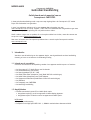 1
1
-
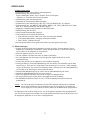 2
2
-
 3
3
-
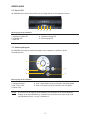 4
4
-
 5
5
-
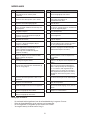 6
6
-
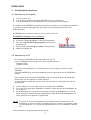 7
7
-
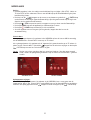 8
8
-
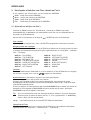 9
9
-
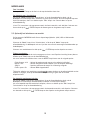 10
10
-
 11
11
-
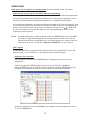 12
12
-
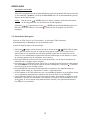 13
13
-
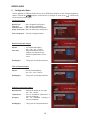 14
14
-
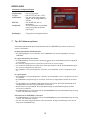 15
15
-
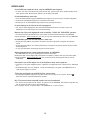 16
16
-
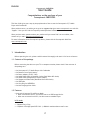 17
17
-
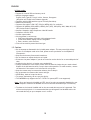 18
18
-
 19
19
-
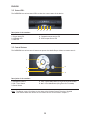 20
20
-
 21
21
-
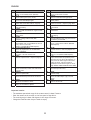 22
22
-
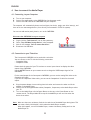 23
23
-
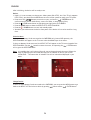 24
24
-
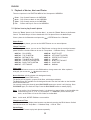 25
25
-
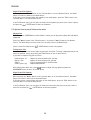 26
26
-
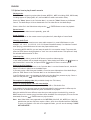 27
27
-
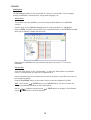 28
28
-
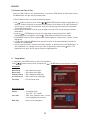 29
29
-
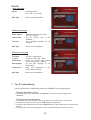 30
30
-
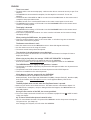 31
31
-
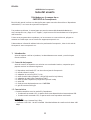 32
32
-
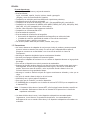 33
33
-
 34
34
-
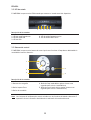 35
35
-
 36
36
-
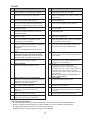 37
37
-
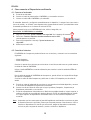 38
38
-
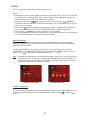 39
39
-
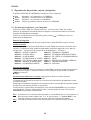 40
40
-
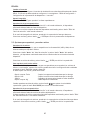 41
41
-
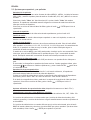 42
42
-
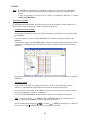 43
43
-
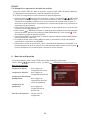 44
44
-
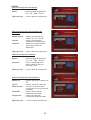 45
45
-
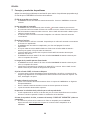 46
46
-
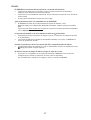 47
47
-
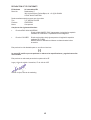 48
48
-
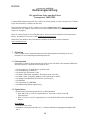 49
49
-
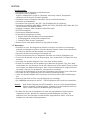 50
50
-
 51
51
-
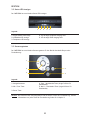 52
52
-
 53
53
-
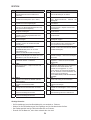 54
54
-
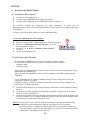 55
55
-
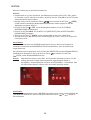 56
56
-
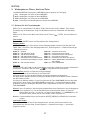 57
57
-
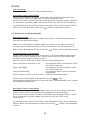 58
58
-
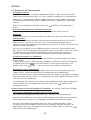 59
59
-
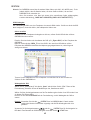 60
60
-
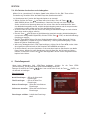 61
61
-
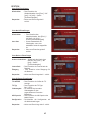 62
62
-
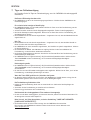 63
63
-
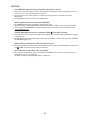 64
64
-
 65
65
-
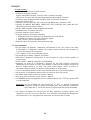 66
66
-
 67
67
-
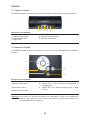 68
68
-
 69
69
-
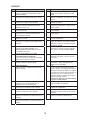 70
70
-
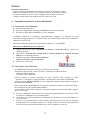 71
71
-
 72
72
-
 73
73
-
 74
74
-
 75
75
-
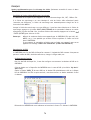 76
76
-
 77
77
-
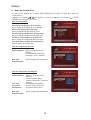 78
78
-
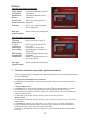 79
79
-
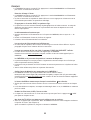 80
80
-
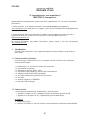 81
81
-
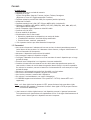 82
82
-
 83
83
-
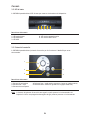 84
84
-
 85
85
-
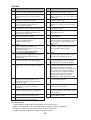 86
86
-
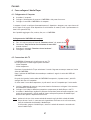 87
87
-
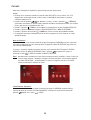 88
88
-
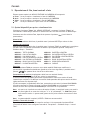 89
89
-
 90
90
-
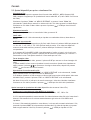 91
91
-
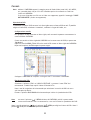 92
92
-
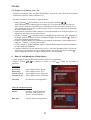 93
93
-
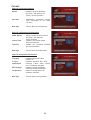 94
94
-
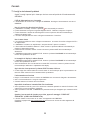 95
95
-
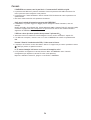 96
96
-
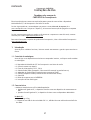 97
97
-
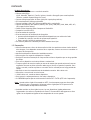 98
98
-
 99
99
-
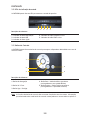 100
100
-
 101
101
-
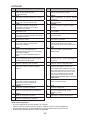 102
102
-
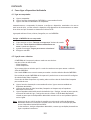 103
103
-
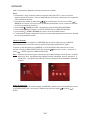 104
104
-
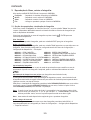 105
105
-
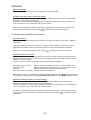 106
106
-
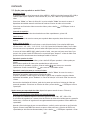 107
107
-
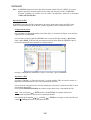 108
108
-
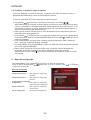 109
109
-
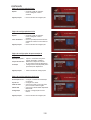 110
110
-
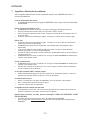 111
111
-
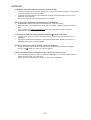 112
112
-
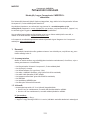 113
113
-
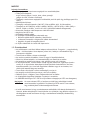 114
114
-
 115
115
-
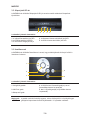 116
116
-
 117
117
-
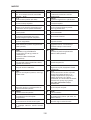 118
118
-
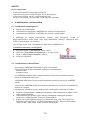 119
119
-
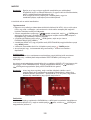 120
120
-
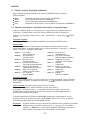 121
121
-
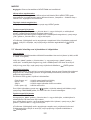 122
122
-
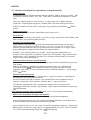 123
123
-
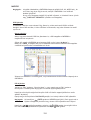 124
124
-
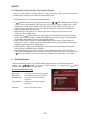 125
125
-
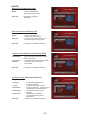 126
126
-
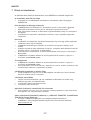 127
127
-
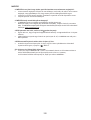 128
128
-
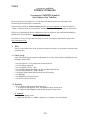 129
129
-
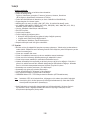 130
130
-
 131
131
-
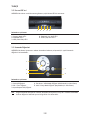 132
132
-
 133
133
-
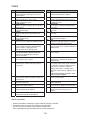 134
134
-
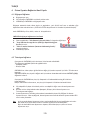 135
135
-
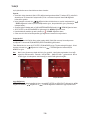 136
136
-
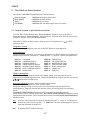 137
137
-
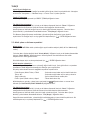 138
138
-
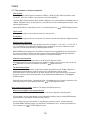 139
139
-
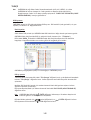 140
140
-
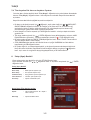 141
141
-
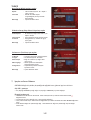 142
142
-
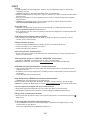 143
143
-
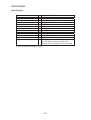 144
144
-
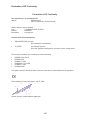 145
145
Conceptronic 2.5" Multi Media Player Pocket Mode d'emploi
- Catégorie
- Lecteurs multimédias numériques
- Taper
- Mode d'emploi
dans d''autres langues
- italiano: Conceptronic 2.5" Multi Media Player Pocket Guida utente
- English: Conceptronic 2.5" Multi Media Player Pocket User guide
- español: Conceptronic 2.5" Multi Media Player Pocket Guía del usuario
- Deutsch: Conceptronic 2.5" Multi Media Player Pocket Benutzerhandbuch
- Nederlands: Conceptronic 2.5" Multi Media Player Pocket Gebruikershandleiding
- português: Conceptronic 2.5" Multi Media Player Pocket Guia de usuario
- Türkçe: Conceptronic 2.5" Multi Media Player Pocket Kullanici rehberi
Documents connexes
-
Conceptronic 3.5" Multi Media Player Le manuel du propriétaire
-
Conceptronic Grab'n'GO 3.5” Multi Media Recorder&Player, 320GB Manuel utilisateur
-
Conceptronic 3.5" Media PVR 500GB Manuel utilisateur
-
Conceptronic CM3S640 Manuel utilisateur
-
Conceptronic CHD2UES200 Guide d'installation
-
Conceptronic Media Giant Plus, 500GB Manuel utilisateur
-
Conceptronic CM3GD1T Manuel utilisateur
-
Conceptronic 500 GB 3.5" Media Player SATA + HDMI Manuel utilisateur
-
Conceptronic CKBMMUS Manuel utilisateur
-
Conceptronic C05-171 Fiche technique
Autres documents
-
LG HT805TH Le manuel du propriétaire
-
LG HT805PH Le manuel du propriétaire
-
LG HT44M Le manuel du propriétaire
-
Terratec NOXON M520 ES IT NL Le manuel du propriétaire
-
Ewent EW7009 Manuel utilisateur
-
Manhattan QuickDock spécification
-
Manhattan 130363 Le manuel du propriétaire
-
TEAC ShowMe Manuel utilisateur
-
Seagate FreeAgent Goflex Le manuel du propriétaire
-
Hama 00055102 Le manuel du propriétaire